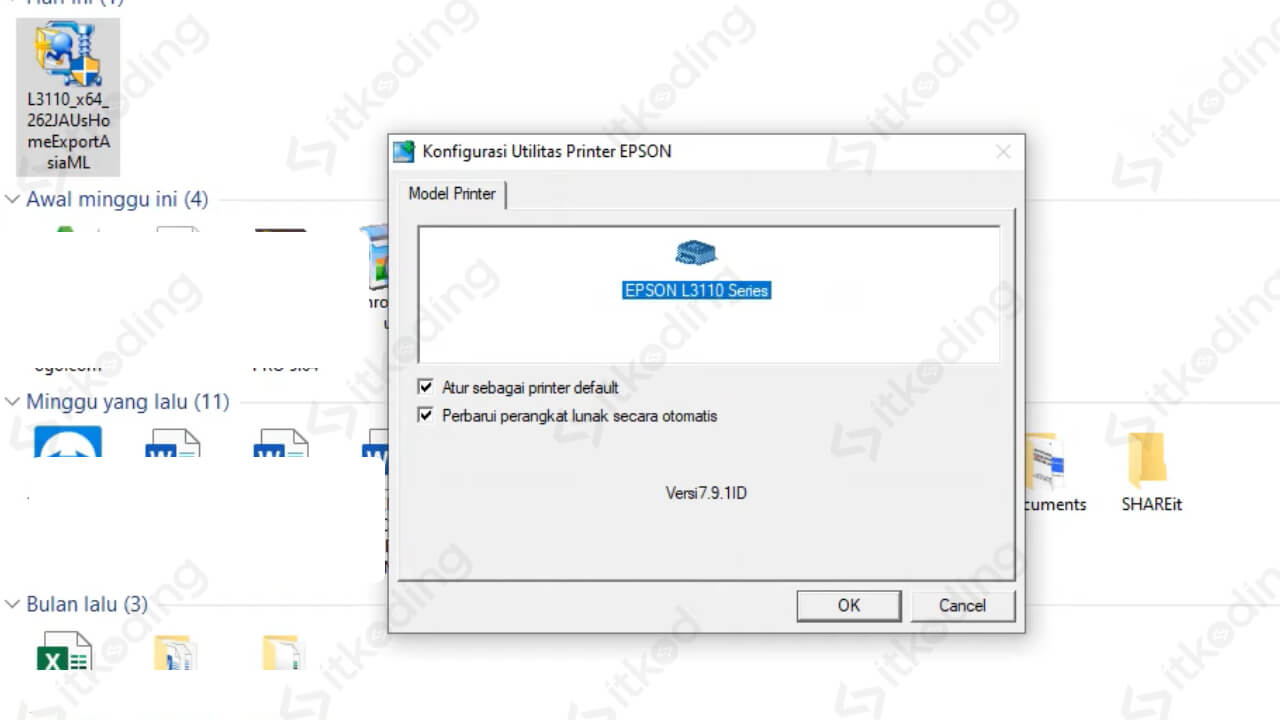Driver Epson L3110
Ada banyak seri printer yang telah diproduksi oleh epson dan terbukti sukses menjawab kebutuhan pengguna. Sebut saja printer epson L3110 yang masuk dalam jajaran printer epson dengan peminat yang cukup tinggi. Printer berbasis eco tank tersebut tak hanya berfungsi sebagai sarana print dokumen saja tetapi juga memiliki fitur scan dan fotokopi untuk menunjang kebutuhan lain pengguna.
Agar pengguna bisa menikmati fitur-fitur yang ada maka wajib hukumnya untuk download dan install driver epson L3110 di komputer ataupun laptop yang digunakan. Tanpa driver maka pengguna tidak akan bisa menikmati fitur-fitur yang ada di printer baik itu print dokumen, scan, dan juga fotokopi.
Sebenarnya pada situs resminya, Epson telah menyediakan driver yang siap untuk digunakan. Namun tidak jarang situs tersebut mengalami System Maintenance sehingga pengguna tidak dapat mendownload driver. Hal ini tentu dapat menggangu kinerja pengguna, apalagi jika sedang membutuhkannya sesegera mungkin. Untuk itu kami telah menyediakan backup atau mirror yang mungkin berguna.
Download Driver Epson L3110
| Nama Driver Printer | L3110 x86 x64 262JAUsHomeExportAsiaML |
| Versi | 7.9.1ID |
| Support | Windows 7, 8, 8.1, 10, 11 (32bit/64bit) |
| Link | 32 bit | 64 bit |
Simak artikel Cara Cek Versi Windows 10 untuk mengetahui versi bit di Windows anda.
Cara Install Driver Printer Epson l3110 Tanpa CD
- Buka folder hasil download driver Epson L3110.
- Klik dua kali file instalasi untuk membuka driver dan menjalankan instalasinya.
- Tunggu proses extract file berlangsung, tidak lama kemudian muncul kotak dialog konfigurasi.
- Pilih tombol OK, selanjutnya akan ada pilihan untuk memilih bahasa.

- Pilih Indonesia jika ingin melakukan instalasi driver dengan bahasa indonesia.
- Klik tombol OK, lalu akan muncul tampilan perjanjian lisensi perangkat.
- Aktifkan centang pada pilihan Setuju.
- Klik tombol OK, maka proses instalasi akan berlangsung.
- Tunggu hingga ada tampilan berisi instruksi untuk mencolokkan USB printer ke komputer atau laptop yang digunakan.
- Colokkan kabel USB printer ke komputer, tak berselang lama komputer akan mendeteksi keberadaan printer dan jika berhasil maka muncul kotak dialog konfigurasi printer.
- Klik tombol OK, setelah itu printer sudah siap untuk digunakan.
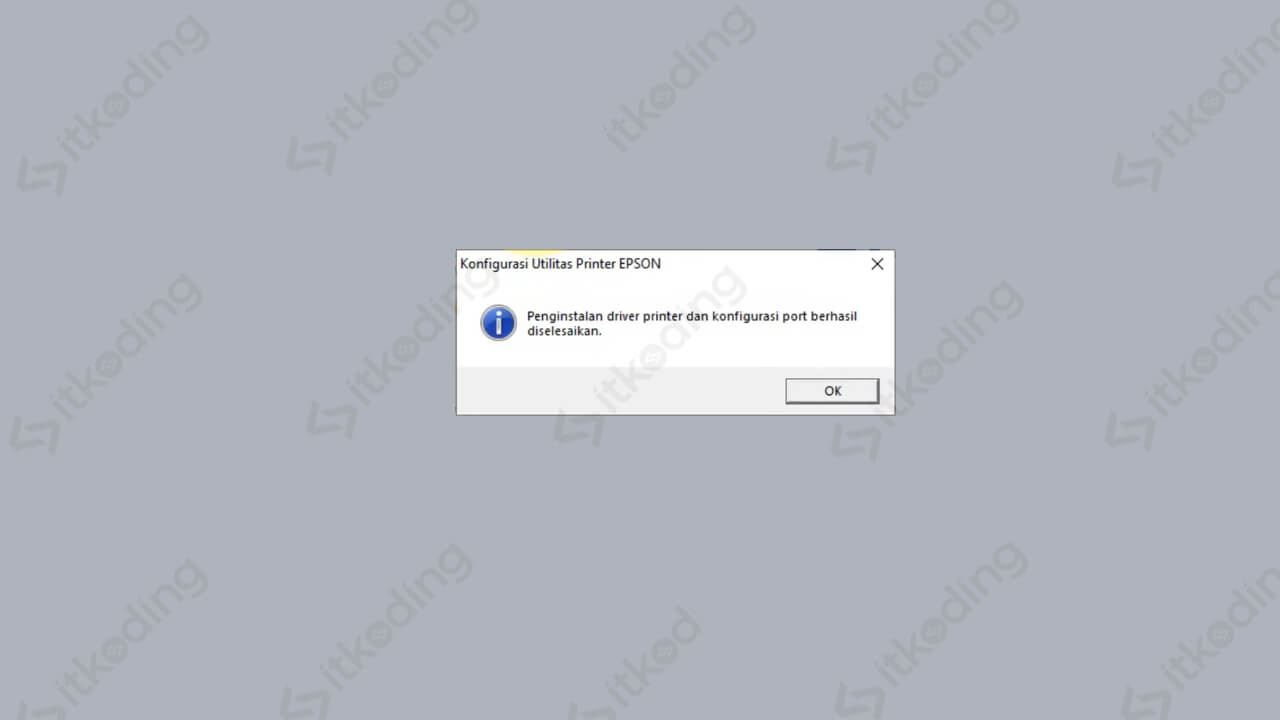
Jika muncul kotak dialog konfirmasi atau meminta akses administrator saat mengklik dua kali file instalasi driver maka pilih saja Yes agar proses instalasi bisa berjalan.
Sebelum mencolokkan USB printer ke laptop atau komputer saat mengikuti instruksi instalasi driver hidupkan terlebih dahulu printer agar dapat terdeteksi.
Cara Print dengan Epson l3110
- Siapkan kertas kosong dan taruh ke dalam tempat kertas printer Epson L3110.
- Buka dokumen yang akan diprint, misal dokumen microsoft word atau berformat .docx.
- Tekan tombol Ctrl + P pada keyboard secara bersamaan, maka kotak dialog print akan terbuka.
- Pilih jenis printer yang digunakan untuk print dokumen, dalam hal ini Epson L3110 series pada bagian Name.
- Klik tombol OK jika ingin langsung mencetak dokumen.
- Tunggu proses printing selesai.
Tombol Ctrl + P adalah tombol umum untuk mencetak dokumen dan dapat berlaku di aplikasi lain tanpa terkecuali aplikasi Microsoft Office.
Penutup
Fitur yang dimiliki printer epson L3110 tentu bermacam-macam, tapi ada syarat untuk bisa menikmati fitur-fitur tersebut yakni pengguna diharuskan menginstall driver printer terlebih dahulu. Driver printer epson L3110 sudah tersedia banyak di internet, tinggal ikuti proses download maka kita bisa langsung menginstall drivernya tanpa memerlukan CD Driver sehingga printer siap untuk dipakai.